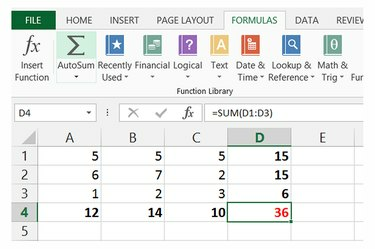
AutoSum ინტერპრეტაციას უკეთებს თქვენს ელცხრილს, რათა აირჩიოთ სწორი დიაპაზონი შესაჯამებლად.
სურათის კრედიტი: სურათი Microsoft-ის თავაზიანობით
ნომრების სწრაფად დასამატებლად, Excel აჩვენებს ამჟამად არჩეული უჯრედების გაშვებულ ჯამს ფანჯრის ბოლოში მდებარე სტატუსის ზოლში. იმისათვის, რომ გამოიყენოთ ეს თანხა უჯრედში და ავტომატურად განაახლოთ იგი, დაამატეთ ფორმულა AutoSum ღილაკის გამოყენებით. Office 2013-დან დაწყებული, Excel ასევე შეიცავს სწრაფი ანალიზის ხელსაწყოს, რომელიც ამატებს ჯამებს რამდენიმე მწკრივის ან სვეტისთვის ერთი დაწკაპუნებით.
დაამატეთ ერთი მწკრივი ან სვეტი
Ნაბიჯი 1
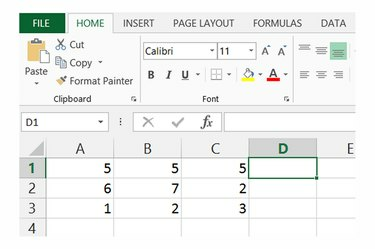
აირჩიეთ მონაცემების მიმდებარე უჯრედი.
სურათის კრედიტი: სურათი Microsoft-ის თავაზიანობით
დააწკაპუნეთ უჯრედზე მწკრივის გვერდით ან მონაცემთა სვეტის ქვემოთ, რომლის შეჯამებაც გსურთ. მაგალითად, A1-დან C1-მდე მნიშვნელობების დასამატებლად აირჩიეთ უჯრედი D1.
დღის ვიდეო
ნაბიჯი 2
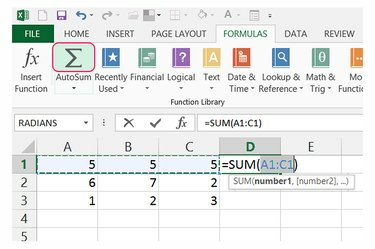
ჩადეთ AutoSum.
სურათის კრედიტი: სურათი Microsoft-ის თავაზიანობით
გახსენით ჩანართი "ფორმულები" და დააწკაპუნეთ "AutoSum" ხატულაზე, რათა ავტომატურად შექმნათ ფორმულა, რომელიც აჯამებს მიმდინარე მწკრივს ან სვეტს.
ნაბიჯი 3

შექმენით ან შეცვალეთ თანხა.
სურათის კრედიტი: სურათი Microsoft-ის თავაზიანობით
დააჭირეთ "Enter"-ს, რომ მიიღოთ ფორმულა და აჩვენოთ ჯამი უჯრედში. მოგვიანებით დასამატებელი უჯრედების დიაპაზონის დასარეგულირებლად, დააწკაპუნეთ უჯრედზე და შეცვალეთ საწყისი ან დასასრული უჯრედის ნომერი ფორმულების ზოლში. ჯამები იყენებენ ფორმულებს სინტაქსით "=SUM(A1:C1)", სადაც "A1" წარმოადგენს პირველ უჯრედს და "C1" ბოლო უჯრედს დიაპაზონში.
ჯამი რამდენიმე დიაპაზონი ერთდროულად
Ნაბიჯი 1

დაიწყეთ სწრაფი ანალიზი.
სურათის კრედიტი: სურათი Microsoft-ის თავაზიანობით
მონიშნეთ მონაცემთა მთელი ველი და დააწკაპუნეთ "სწრაფი ანალიზის" ხატულაზე, რომელიც გამოჩნდება შერჩევის კუთხის მახლობლად.
ნაბიჯი 2

სვეტების ჯამების ჩასმა.
სურათის კრედიტი: სურათი Microsoft-ის თავაზიანობით
გადართეთ სწრაფი ანალიზის ჩანართზე "სულები" და დააწკაპუნეთ ჰორიზონტალურ "ჯამის" ხატულაზე, რათა დაამატოთ თითოეული სვეტი არჩეულ ზონაში.
ნაბიჯი 3
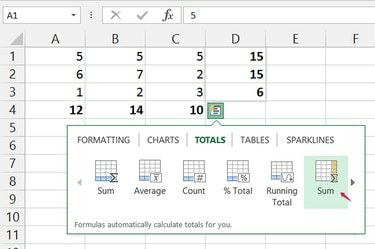
მწკრივების ჯამების ჩასმა.
სურათის კრედიტი: სურათი Microsoft-ის თავაზიანობით
ხელახლა გახსენით სწრაფი ანალიზის მენიუ შერჩევის კორექტირების გარეშე. ხელახლა გახსენით ჩანართი „სულები“ და დააწკაპუნეთ ვერტიკალურ „ჯამის“ ხატულაზე მონაცემთა ყველა მწკრივის დასამატებლად.
ნაბიჯი 4
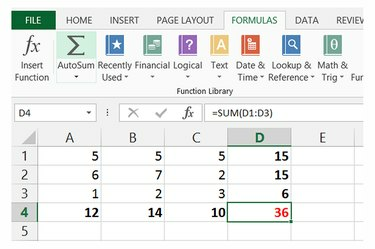
ჩადეთ მთლიანი ჯამი.
სურათის კრედიტი: სურათი Microsoft-ის თავაზიანობით
აირჩიეთ ცარიელი უჯრედი ჯამების კუთხეში და დაამატეთ AutoSum ფორმულების ჩანართიდან, რათა შეიქმნას გრანდიოზული ჯამი. იმისათვის, რომ საერთო გამორჩეული იყოს, შეცვალეთ მისი შრიფტის ფერი ან საზღვრები საწყისი ჩანართზე.
რჩევა
მთელი რიგის ან სვეტის შიგთავსის დასამატებლად, არ აქვს მნიშვნელობა რამდენ უჯრედს დაამატებთ მას მოგვიანებით, აირჩიეთ ცარიელი უჯრედი ფურცელზე სადმე და აკრიფეთ ფორმულა სინტაქსით "=SUM(A: A)" მთელი სვეტის დასამატებლად ან "=SUM(1:1)" დასამატებლად მთელი რიგი. იმის გამო, რომ ეს მეთოდი აახლებს ჯამს ყოველ ჯერზე, როცა სამიზნე მწკრივის ან სვეტის რომელიმე უჯრედი იცვლება, ის შეიძლება შენელდეს Excel-ის საგრძნობლად ჩამორთმევა, თუ უჯრედების დიდი რაოდენობა გაქვთ ან თუ ეს უჯრედები სხვა კომპლექსზეა დამოკიდებული ფორმულები.
დაამატეთ რიცხვები ხელით, აკრიფეთ ისინი პირდაპირ ფორმულაში. მაგალითად, „=2+5“-ის აკრეფით გამოჩნდება „7“ უჯრედში.
გადაიტანეთ ჯამის შემცველი უჯრედის კიდე, რომ გადაიტანოთ იგი სხვა ადგილას მის შინაარსზე ზემოქმედების გარეშე.
გაფრთხილება
თუ AutoSum დაამატებს მნიშვნელობებს მიმდინარე სვეტში, როდესაც გსურთ მწკრივების დამატება, დააჭირეთ "Esc" გასაუქმებლად, ცარიელი უჯრედის არჩევის ნაცვლად მონიშნეთ მონაცემების მწკრივი, რომლის დამატებაც გსურთ და დააჭირეთ "AutoSum" ისევ.




